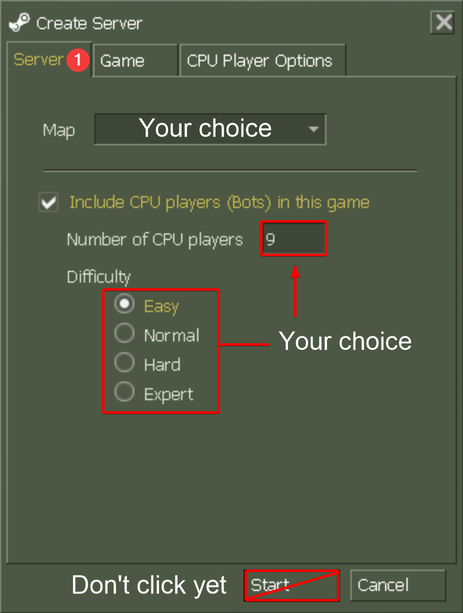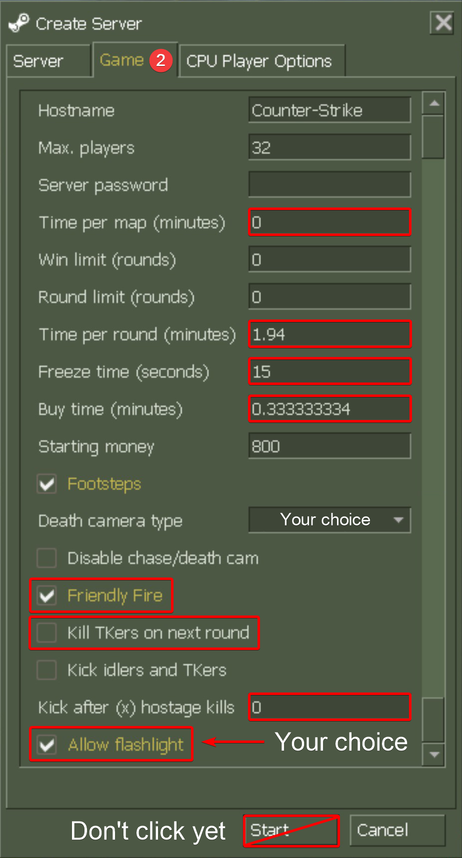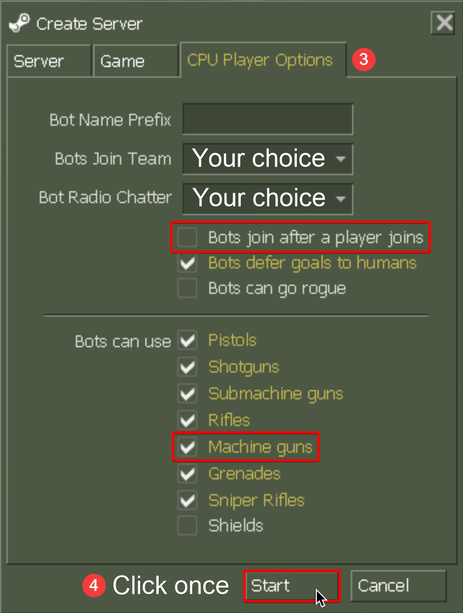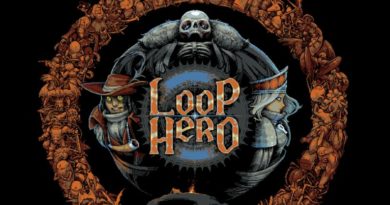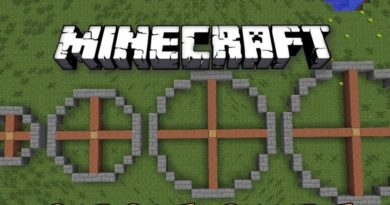Counter Strike 1.6 Bot Shot
การติดตั้ง Counter Strike 1.6 Bot Shot
คู่มือนี้ไม่ต้องการการติดตั้งล่วงหน้าหรือการลบการพึ่งพาภายนอกอื่น ๆ – มันเป็นแบบสแตนด์อโลนโดยสมบูรณ์
หากคุณมี ZBot / CSBot / else / แก้ไขเวอร์ชันก่อนหน้าอยู่แล้ว ให้ทำตามคำแนะนำด้านล่างตามปกติเพื่อติดตั้ง / อัปเดตเป็นเวอร์ชันล่าสุด
หากคุณกำลังอัปเดตการเปลี่ยนแปลงนี้ โปรดตรวจสอบรายการการเปลี่ยนแปลงในส่วน "บันทึกการเปลี่ยนแปลงของการอัปเดต" ด้านล่าง เผื่อจะมี "คำเตือน" หรือ "หมายเหตุ" ที่คุณควรทราบ
- ในการดาวน์โหลดไฟล์เก็บถาวรที่มีไฟล์ที่จำเป็น ที่นี่ [drive.google.com] คลิก
- เปิดไฟล์เก็บถาวรที่ดาวน์โหลดด้วย File Explorer / Windows Explorer .
- ของ Counter-Strike 1.6 เพราะมันใช้งานไม่ได้ แน่ใจ .
- การติดตั้ง โฟลเดอร์ของคุณ เปิด .
- CStrike , ศูนย์ ve วาล์ว โฟลเดอร์ของพวกเขา สำเนา.
- เปิด Steam
- เคอร์เซอร์ของคุณ บนซ้าย วางเมาส์เหนือแท็บคลัง จากนั้น หน้าแรก คลิก
- ในรายการเกมส์ทางซ้าย Counter-Strike คลิกขวาที่รายการ
- คลิกคุณสมบัติ ... .
- ซ้าย ไฟล์ในเครื่อง คลิก
- เรียกดู... คลิก . หน้าต่าง File Explorer / Windows Explorer จะปรากฏขึ้น
- วางโฟลเดอร์ในตำแหน่งนี้และ ที่ Target (หรือใกล้เคียง) หากต้องการ คลิกแทนที่ไฟล์
ตอนนี้คุณได้ติดตั้งบอทและเมนูบอทสำหรับ Counter-Strike 1.6 สำเร็จแล้ว และคุณสามารถเริ่มเกมได้
Counter Strike 1.6 Bot Shot ตัวเลือก
คู่มือนี้ประกอบด้วยตัวเลือกการตั้งค่าอย่างง่ายอย่างน้อยหนึ่งตัวเลือกที่ให้คุณปรับแต่งเนื้อหาที่รวมไว้ตามที่คุณต้องการ รวมตัวเลือก:
เมนูคำสั่ง Counter-Strike 1.6
- ค่าเริ่มต้น
- ดูตัวอย่าง [imgur.com] - ค่าเริ่มต้นและคำสั่งบอททั้งหมด (ค่าเริ่มต้น)
- ดูตัวอย่าง [imgur.com]
— จัดระเบียบองค์กรสะอาด พื้นที่ปรับแต่งการสัมผัสสำหรับ Xash3D ทดสอบที่ความละเอียด 800×600 - ตัวแก้ไขเว็บการนำทางแบบเต็มเท่านั้น
- ดูตัวอย่าง [imgur.com]
- คำเตือน: เขียนทับ autoexec.cfg – หากคุณแก้ไขไฟล์นี้ด้วยตัวเอง ให้สำรองข้อมูลไว้!
— คำแนะนำวิดีโอสำหรับการใช้งานอยู่ในโฟลเดอร์ "เอกสาร" ของไฟล์เก็บถาวร
Counter-Strike: เมนูคำสั่ง Condition Zero
- ค่าเริ่มต้น
- ดูตัวอย่าง [imgur.com] - ค่าเริ่มต้นและคำสั่งบอททั้งหมด (ค่าเริ่มต้น)
- ดูตัวอย่าง [imgur.com]
— จัดระเบียบองค์กรสะอาด พื้นที่ปรับแต่งการสัมผัสสำหรับ Xash3D ทดสอบที่ความละเอียด 800×600 - ตัวแก้ไขเว็บการนำทางแบบเต็มเท่านั้น
- ดูตัวอย่าง [imgur.com]
- คำเตือน: เขียนทับ autoexec.cfg – หากคุณแก้ไขไฟล์นี้ด้วยตัวเอง ให้สำรองข้อมูลไว้!
— คำแนะนำวิดีโอสำหรับการใช้งานอยู่ในโฟลเดอร์ "เอกสาร" ของไฟล์เก็บถาวร
ดูตัวอย่างตัวเลือกทั้งหมดได้ในโฟลเดอร์ "ดูตัวอย่าง" ของไฟล์เก็บถาวร
ในการใช้ตัวเลือกที่มี:
- ข้างบน การติดตั้ง ตรวจสอบให้แน่ใจว่าคุณได้ปฏิบัติตามคำแนะนำใน .
- ของ Counter-Strike 1.6 เพราะมันใช้งานไม่ได้ แน่ใจ .
- เปิดไฟล์เก็บถาวรที่ดาวน์โหลดด้วย File Explorer / Windows Explorer .
- ตัวเลือก โฟลเดอร์ของคุณ เปิด .
- เปิดโฟลเดอร์ด้วยตัวเลือกที่คุณต้องการและ CStrike หรือ ศูนย์ คัดลอกโฟลเดอร์
- เปิด Steam
- เคอร์เซอร์ของคุณ บนซ้าย วางเมาส์เหนือแท็บคลัง จากนั้น หน้าแรก คลิก
- ในรายการเกมส์ทางซ้าย Counter-Strike คลิกขวาที่รายการ
- คลิกคุณสมบัติ ... .
- ซ้าย ไฟล์ในเครื่อง คลิก
- เรียกดู... คลิก . หน้าต่าง File Explorer / Windows Explorer จะปรากฏขึ้น
- วางโฟลเดอร์ในตำแหน่งนี้และ ที่ Target (หรือใกล้เคียง) หากต้องการ คลิกแทนที่ไฟล์
เมื่อคุณติดตั้งบอทและเมนูบอทสำหรับ Counter-Strike 1.6 สำเร็จแล้ว คุณได้ติดตั้งตัวเลือกที่ต้องการแล้วและคุณสามารถเริ่มเกมได้
- Counter-Strike 1.6 เริ่ม .
- ล่างซ้าย สู่เกมใหม่ คลิก
- ในหน้าต่างที่ปรากฏขึ้น เซิร์ฟเวอร์ ของแท็บ รวมเครื่องเล่น CPU… ตรวจสอบให้แน่ใจว่าได้เลือกตัวเลือกนี้แล้ว สำหรับขั้นตอนที่ 4-6 คุณอาจต้องกำหนดการตั้งค่าของแต่ละแท็บให้ตรงกับการตั้งค่าด้านล่าง การตั้งค่าที่เน้นสีแดงมีการเปลี่ยนแปลงจากค่าเริ่มต้น การตั้งค่าเกมพื้นฐานเริ่มต้นมีการกำหนดเวลามากมายที่ไม่ยาวเกินไปหรือมีการแข่งขัน ซึ่งทำให้เกมรู้สึกผ่อนคลาย การตั้งค่านี้แก้ไขให้ตรงกับการตั้งค่าเกมพื้นฐานของ Counter-Strike: Global Offensive ข้อจำกัดหลักเริ่มต้นที่เหลือของ Counter-Strike 1.6 (เช่น จำนวนผู้เล่นสูงสุด) ถูกลบโดยอัตโนมัติโดยคู่มือนี้ การใช้การตั้งค่าเกมที่แนะนำเป็นทางเลือกทั้งหมดและไม่จำเป็นสำหรับการใช้คู่มือนี้
- กำหนดค่าตัวเลือกของแท็บนี้ตามความต้องการของคุณ
- เกม คลิกที่แท็บ และกำหนดค่าตัวเลือกของแท็บนี้ตามที่คุณต้องการ
- ตัวเลือก CPU Player คลิกที่แท็บ และกำหนดค่าตัวเลือกของแท็บนี้ตามที่คุณต้องการ
- การติดตั้งเกม เริ่ม คลิก
Counter Strike 1.6 การเพิ่มบอท – การปรับแต่งและควบคุมบอท
เมื่อคุณเริ่มเกมด้วยบอท คุณสามารถปรับแต่งและควบคุมพฤติกรรมของพวกมันได้โดยใช้คำสั่งบอทในเกมหรือป้อนคำสั่งลงในคอนโซลเกมด้วยตนเองผ่านเมนูคำสั่งแบบกราฟิกที่ใช้งานง่าย
รายการและคำอธิบายของคำสั่งบอทที่มีอยู่ทั้งหมดและคำแนะนำการใช้งาน (เหมาะสำหรับผู้เริ่มต้น) มีอยู่ในรูปแบบข้อความและสี (พร้อมรายการเนื้อหาที่คลิกได้) ในโฟลเดอร์ "เอกสาร" ของไฟล์เก็บถาวร อย่าลืมอ่านข้อความนี้หากคุณไม่แน่ใจว่าคำสั่งใดๆ มีอยู่จริงหรือประสิทธิผล
ตัวอย่างออนไลน์ยังมีอยู่:
การปรับเปลี่ยน “ReGameDLL_CS” ที่ใช้โดยคู่มือนี้เพื่อเปิดใช้งานบอทยังเพิ่มคำสั่งการกำหนดค่าเกมที่มีประโยชน์จำนวนหนึ่งที่คุณอาจต้องการใช้ สิ่งเหล่านี้ไม่ได้แทนที่ฟังก์ชันหลักของเกมตามค่าเริ่มต้นและมีการระบุไว้ & [github.com]
Counter Strike 1.6 บอท ที่ยก
- ของ Counter-Strike 1.6 เพราะมันใช้งานไม่ได้ แน่ใจ .
- เปิดไฟล์เก็บถาวรที่ดาวน์โหลดด้วย File Explorer / Windows Explorer .
- ที่ยก โฟลเดอร์ของคุณ เปิด .
- คัดลอกทุกอย่างภายใน
- เปิด Steam
- เคอร์เซอร์ของคุณ บนซ้าย วางเมาส์เหนือแท็บคลัง จากนั้น หน้าแรก คลิก
- ในรายการเกมส์ทางซ้าย Counter-Strike คลิกขวาที่รายการ
- คลิกคุณสมบัติ ... .
- ซ้าย ไฟล์ในเครื่อง คลิก
- เรียกดู... คลิก . หน้าต่าง File Explorer / Windows Explorer จะปรากฏขึ้น
- วางเนื้อหาในตำแหน่งนี้และ ที่ Target (หรือใกล้เคียง) หากต้องการ คลิกแทนที่ไฟล์
- บอทหากคุณใช้ windows .bat / ไฟล์แบตช์ของ Windows ขั้นตอนสุดท้ายที่ 1 ของการถอนการติดตั้งหรือขั้นตอนสุดท้ายที่ 1 ของการลบไฟล์ bots .sh หากคุณใช้ Linux เปิด (ในโฟลเดอร์เดียวกันที่คุณเปิดจากขั้นตอนที่ 10)
- หากหน้าต่างคำเตือนความปลอดภัยปรากฏขึ้น วิ่ง คลิก – ไม่ต้องกังวล ไฟล์ไม่มีอันตรายอย่างสมบูรณ์
- ในหน้าต่างที่ปรากฏขึ้น ให้พิมพ์ y บนแป้นพิมพ์เพื่อยืนยันขั้นตอนสุดท้ายของการถอนการติดตั้งหรืออย่างอื่นที่จะยกเลิก
- กด Enter บนแป้นพิมพ์เพื่อยืนยันการเลือกของคุณ
- เมื่อเสร็จแล้วคุณสามารถปิดหน้าต่างได้ ตอนนี้คุณได้ปิดการใช้งานบอทและเมนูบอทสำหรับ Counter-Strike 1.6 สำเร็จแล้ว และคุณสามารถเริ่มเกมได้
หากคุณต้องการลบร่องรอยของการเปลี่ยนแปลงนี้ทั้งหมด (ไม่จำเป็น) ให้ดำเนินการตามคำแนะนำด้านล่าง:
- 2 ลบบอทโดยสิ้นเชิงหากคุณใช้ windows .bat / Windows Batch File หรือหากคุณใช้ Linux 2 ลบบอทโดยสิ้นเชิง เปิดไฟล์ .sh (ในโฟลเดอร์เดียวกันที่คุณเปิดจากขั้นตอนที่ 10)
- หากหน้าต่างคำเตือนความปลอดภัยปรากฏขึ้น วิ่ง คลิก – ไม่ต้องกังวล ไฟล์ไม่มีอันตรายอย่างสมบูรณ์
- ในหน้าต่างที่ปรากฏขึ้น ให้พิมพ์ y บนแป้นพิมพ์เพื่อยืนยันขั้นตอนสุดท้ายของการถอนการติดตั้งหรืออย่างอื่นที่จะยกเลิก
- กด Enter บนแป้นพิมพ์เพื่อยืนยันการเลือกของคุณ
- เมื่อเสร็จแล้วคุณสามารถปิดหน้าต่างได้
เมื่อคุณลบบอทและเมนูบอทสำหรับ Counter-Strike 1.6 สำเร็จแล้ว คุณได้ลบร่องรอยของการเปลี่ยนแปลงนี้ทั้งหมด และคุณสามารถเริ่มเกมได้
คำถามที่พบบ่อย
C: รองรับเฉพาะ Windows และ Linux – ไม่รองรับ macOS เนื่องจาก ReGameDLL_CS ไม่รองรับ (สิ่งนี้อยู่เหนือการควบคุมของฉัน) S: จำเป็นต้องติดตั้ง Counter-Strike: Condition Zero หรือไม่? เหตุใดฉันจึงต้องคัดลอกโฟลเดอร์ "czero" ระหว่างการติดตั้ง
C: นี่คือการแก้ไขง่ายๆ สำหรับปัญหา Counter-Strike: Condition Zero ที่เกิดจากการโหลดเมนูบอท Counter-Strike 1.6
C: คุณไม่จำเป็นต้องมีหรือติดตั้ง Counter-Strike: Condition Zero เพื่อใช้คู่มือนี้
S: สิ่งนี้จำเป็นต้องติดตั้ง Half-Life หรือไม่? เหตุใดฉันจึงต้องคัดลอกโฟลเดอร์ "วาล์ว" ระหว่างการติดตั้ง
A: นี่เป็นเพียงตัวเปิดใช้งานเมนูบอท แต่สำหรับ Linux – โดย Valve การเฝ้าระวัง [github.com] ดังนั้นจึงควรดำเนินการในลักษณะนี้
C: ไม่ต้องกังวล การดำเนินการนี้จะไม่ส่งผลต่อ Half-Life หรือม็อดเกมอื่นๆ แต่อย่างใด
C: คุณไม่จำเป็นต้องหรือจำเป็นต้องติดตั้ง Half-Life เพื่อใช้ชุดนี้
S: คู่มือนี้เข้ากันได้กับ Counter-Strike 1.6 เวอร์ชันใดบ้าง
C: เฉพาะเวอร์ชัน Steam ที่เป็นทางการล่าสุดเท่านั้น (ไม่ใช่ Warzone หรือการแจกจ่ายแบบเก่าหรือไม่เป็นทางการอื่นๆ)
S: การเปลี่ยนแปลงนี้จะทำให้ฉันถูกแบน VAC หรือไม่
C: เลขที่
S: การเปลี่ยนแปลงนี้จะป้องกันไม่ให้ฉันเล่นบนเซิร์ฟเวอร์ออนไลน์หรือไม่
C: เลขที่
S: การเปลี่ยนแปลงนี้เปลี่ยนแปลงหรือทำให้ฟังก์ชันหลักของเกมเสียหายหรือไม่?
C: ไม่. ในบางครั้ง ข้อบกพร่องเล็กน้อยหรือความแตกต่างที่ไม่พึงปรารถนาอาจปรากฏขึ้น แต่ก็เล็กน้อยมากและไม่ส่งผลต่อการเล่นเกม
C: Burada [github.com] สิ่งเหล่านี้ได้รับการแก้ไขอย่างรวดเร็วเนื่องจากมีตัวติดตามปัญหาที่ใช้งานอยู่สำหรับ ReGameDLL_CS .
S: ฉันต้องการโปรแกรมของบุคคลที่สามเพื่อใช้งานหรือไม่?
C: เลขที่
S: ฉันสามารถใช้คู่มือนี้กับเซิร์ฟเวอร์ Steam ของ Counter-Strike 1.6 ได้หรือไม่
C: คู่มือนี้รองรับเฉพาะไคลเอนต์ (การติดตั้ง Steam ปกติที่ใช้ในการเข้าร่วมเซิร์ฟเวอร์) ไม่ใช่เซิร์ฟเวอร์ ดังนั้นฉันจึงไม่สามารถรับประกันได้ว่าจะใช้ได้ตั้งแต่แกะกล่อง
A: อย่างไรก็ตาม ReGameDLL_CS สามารถทำงานร่วมกับเซิร์ฟเวอร์ Steam ของ Counter-Strike 1.6 ได้อย่างสมบูรณ์ จากที่เก็บ GitHub [github.com] คุณสามารถตั้งค่าได้เอง
A: เซิร์ฟเวอร์เป็นมิติที่แตกต่างกันโดยสิ้นเชิงกับปัจจัยอื่นๆ และการตั้งค่าผู้ใช้ที่เป็นไปได้ซึ่งจำเป็นต้องแก้ไขด้วยคำแนะนำเช่นนี้
C: ดังนั้น จึงจำเป็นต้องใช้ตัวแปรอื่นของคู่มือนี้ที่กำหนดเป้าหมายเซิร์ฟเวอร์ที่เขียนขึ้นใหม่ทั้งหมด
S: คู่มือนี้เข้ากันได้กับ Metamod และ/หรือ AMX Mod X หรือไม่
C: ไม่. อย่างไรก็ตาม ReGameDLL_CS นั้นเข้ากันได้กับ Counter-Strike 1.6 บนเซิร์ฟเวอร์เฉพาะ Windows และ Linux แต่คุณจะต้องติดตั้งด้วยตัวเอง
C: Metamod-P . ล่าสุด [github.com] อย่าลืมใช้ หากคุณลอง - ไม่ใช่ Metamod ปกติเนื่องจากเข้ากันไม่ได้
C: หากคุณต้องการใช้ AMX Mod X เนื่องจากตัวติดตั้งทำให้เกิดปัญหาบางอย่าง ที่นี่ [www.amxmodx.org] ตรวจสอบให้แน่ใจว่าคุณใช้ตัวเลือก “AMX Mod X Base” C
: คู่มือนี้ไม่ครอบคลุมถึงการติดตั้ง Metamod หรือ AMX Mod X เนื่องจากคู่มือนี้กำหนดเป้าหมายเฉพาะไคลเอนต์ (เซิร์ฟเวอร์การฟัง) ที่ Metamod หรือ AMX Mod X ไม่รองรับ . ด้วยการอัปเดต Steam อย่างเป็นทางการของ Counter-Strike 1.6 และนักพัฒนาจะไม่มีเหตุผลในการแก้ไข S: เหตุใดฉันจึงควรใช้การเปลี่ยนแปลงนี้ใน ZBot / CSBot / รุ่นอื่น / ก่อนหน้าของตัวเปิดใช้งานบอทนี้ A:
พวกเขาเก่าและได้พัฒนาปัญหาการหยุดเล่นเกมสองสามข้อในช่วงหลายปีที่ผ่านมา แต่การเปลี่ยนแปลงนี้ไม่มีปัญหา มีความเสถียรมากกว่าและเป็นโอเพ่นซอร์ส
S: ZBot / CSBot / อื่น ๆ / เวอร์ชันก่อนหน้าของตัวเปิดใช้งานบอทนี้ได้รับการติดตั้งแล้ว ฉันจะติดตั้งการเปลี่ยนแปลงนี้ได้อย่างไร
C: เพียงทำตามคำแนะนำในส่วน "การติดตั้ง" ด้านบนตามปกติ มันจะทำงานได้อย่างสมบูรณ์
S: เหตุใดจึงมีสำเนาของเอกสารทั้งหมดในโฟลเดอร์ "Half-Life\cstrike"
C: เพื่อวัตถุประสงค์ในการเก็บถาวร – โดยปกติผู้ใช้จะติดตั้งการเปลี่ยนแปลงนี้และลบไฟล์เก็บถาวรที่ดาวน์โหลด โดยปล่อยให้ไม่มีเอกสาร
เนื้อหาที่รวมอยู่ใน CS BOT ATM
- ระบบบอทสำหรับ Counter-Strike 1.6 Steam
- ตัวเลือก GUI ใหม่สำหรับการเลือกจำนวนบอทและความยากสำหรับแท็บ "เซิร์ฟเวอร์" ของหน้าต่าง "เกมใหม่" ของ Counter-Strike 1.6 Steam
- ใหม่ "ตัวเลือกผู้เล่น CPU" แท็บเมนูการกำหนดค่าบอต GUI สำหรับหน้าต่าง "เกมใหม่" ของ Counter-Strike 1.6 Steam
- การใช้ liblist.gam สำหรับโมดูลาร์ (เช่น การลบต้องมีการเปลี่ยนชื่อหรือลบไฟล์น้อยที่สุด)
- ตัวเลือกการถอนการติดตั้งแบบเต็มชุดที่จะลบร่องรอยทั้งหมดของคู่มือนี้หากจำเป็น
- ไฟล์เมชการนำทางที่ปรับแต่งด้วยมือสำหรับแผนที่ Counter-Strike 1.6 ที่เป็นค่าเริ่มต้นทั้งหมด เพื่อประสิทธิภาพสูงสุดและความสมจริงของหุ่นยนต์ในแผนที่เริ่มต้นของ Counter-Strike 1.6
- แถบความคืบหน้าแบบกราฟิกสำหรับการสร้าง/วิเคราะห์ตาข่ายการนำทาง
- เมนูคำสั่ง GUI แบบกำหนดเองพร้อมคำสั่งบอททั้งหมดพร้อมตัวเลือกเมนูคำสั่งเริ่มต้น (รวมถึงคำสั่งที่เพิ่มโดย ReGameDLL_CS สำหรับ CS 1.6 * และ CS:CZ!*)
— จัดระเบียบองค์กรสะอาด พื้นที่ปรับแต่งการสัมผัสสำหรับ Xash3D ทดสอบที่ความละเอียด 800×600 - รายการการตั้งค่าเกมหลักที่แนะนำ (เพื่อให้ตรงกับการตั้งค่าเกมการแข่งขันหลักของ Counter-Strike: Global Offensive) และคำแนะนำการใช้งาน
- ตัวเลือกเดียวในการใช้เมนูคำสั่งพร้อมตัวแก้ไขเว็บการนำทางแบบเต็ม (โดย s0nought รวมถึงคำแนะนำการใช้งานวิดีโอ)
— คำเตือน: เขียนทับ autoexec.cfg - หากคุณแก้ไขไฟล์นี้ด้วยตัวเอง ให้สำรองข้อมูลไว้!
— คำแนะนำวิดีโอสำหรับการใช้งานอยู่ในโฟลเดอร์ "เอกสาร" ของไฟล์เก็บถาวร - ตัวเลือกในการใช้เมนูคำสั่งเริ่มต้น
- ตัวเลือกเมนูคำสั่งทั้งหมดยังมีให้สำหรับ Counter-Strike: Condition Zero (เพื่อความสม่ำเสมอ)
- ตัวอย่างแบบเต็มของตัวเลือกเมนูคำสั่งทั้งหมดเพื่อความสะดวกในการเลือก
- รายการและคำอธิบายของคำสั่งบอทที่มีอยู่ทั้งหมดและคำแนะนำการใช้งาน (สำหรับผู้เริ่มต้นใช้งาน) ในรูปแบบข้อความและสีแบบเต็ม (พร้อมรายการส่วนผสมที่คลิกได้)
- สำเนาเอกสารทั้งหมดที่พบในโฟลเดอร์การติดตั้ง Counter-Strike 1.6 (เพื่อวัตถุประสงค์ในการเก็บถาวร)
- สำเนาของเมนูคำสั่งดั้งเดิมในโฟลเดอร์การติดตั้ง Counter-Strike 1.6 (เพื่อวัตถุประสงค์ในการเก็บถาวร)
- ลิงก์ไปยังแหล่งที่มาดั้งเดิมของเนื้อหาของบุคคลที่สามทั้งหมดรวมอยู่ด้วย
การปรับเปลี่ยน “ReGameDLL_CS” ที่ใช้โดยคู่มือนี้เพื่อเปิดใช้งานบอทยังเพิ่มคำสั่งการกำหนดค่าเกมที่มีประโยชน์มากมายที่คุณอาจต้องการใช้ สิ่งเหล่านี้ไม่ได้แทนที่ฟังก์ชันหลักของเกมตามค่าเริ่มต้น และมีการระบุไว้และอธิบายไว้ที่นี่ [ github.com]
ผู้เขียน Counter-Strike: Condition-Zero ได้เพิ่มระบบบอทและเมนูบอทให้กับเกม
มีอยู่ในรหัสเกมของ Counter-Strike 1.6 แต่จะถูกปิดใช้งานโดยค่าเริ่มต้น ไม่รวมไฟล์ที่จำเป็นและไฟล์ทรัพยากรเมนูบอท
ReGameDLL_CS โดย s1lentq เป็นโอเพ่นซอร์สเขียนโค้ดเกมของ Counter-Strike 1.6 ใหม่ (ซึ่งคงฟังก์ชันการเล่นเกมหลักและการทำงานเริ่มต้นทั้งหมด) โดยเปิดใช้ระบบบอท คุณสมบัติเสริมใหม่มากมาย และความเสถียรที่ดีขึ้นและการสนับสนุนสำหรับเซิร์ฟเวอร์บุคคลที่สาม ออน คู่มือนี้อิงจากการเปลี่ยนแปลงนี้